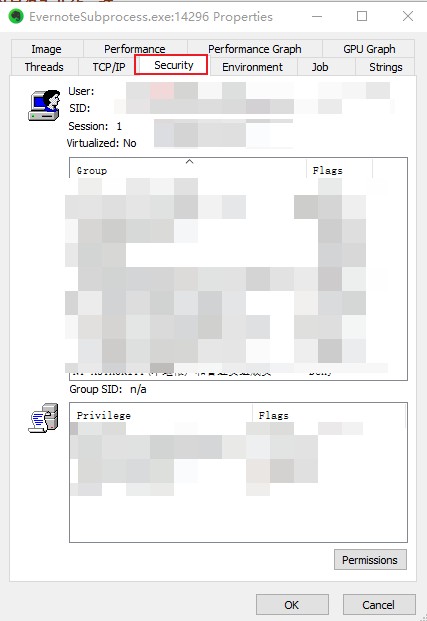ProcessExplorer常用操作
背景
这是一款windows系统和应用程序监视工具,结合了文件监视和注册表监视两个工具的功能,至少可以当做是任务管理器的替代品,不过在windows下开发的话,在编码和调试过程中使用此工具会有小惊喜。
下载链接
https://learn.microsoft.com/en-us/sysinternals/downloads/process-explorer
树形结构
1.可以准确显示进程的父子关系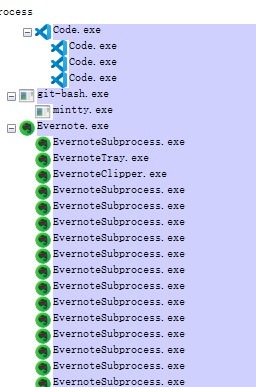
2.可以通过颜色判断当前进程处于的状态和类型,是挂起还是准备退出,是服务进程还是普通进程
显示进程的系统信息
1.选择相关的列,即可查看相关详细信息
点击”View”==》再点击”Select Colunms…”即可打开选项页面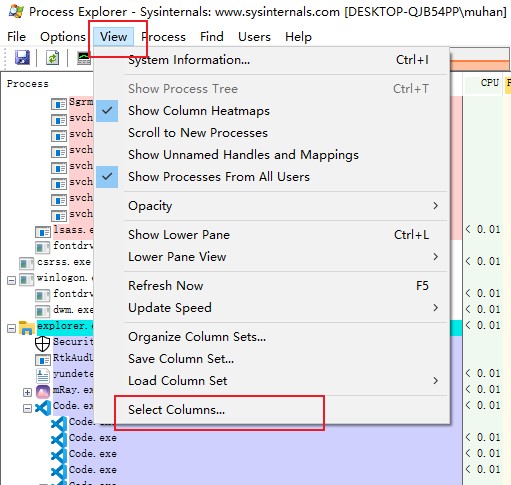
2.勾选自己调试时关心的信息列,即可
常用的选项一般在Process Image标签页下,勾选自己感兴趣的即可
点击”Select Colunms”选项后==》点击”Process Image”即可看到各种选项,选择自己需要的勾选即可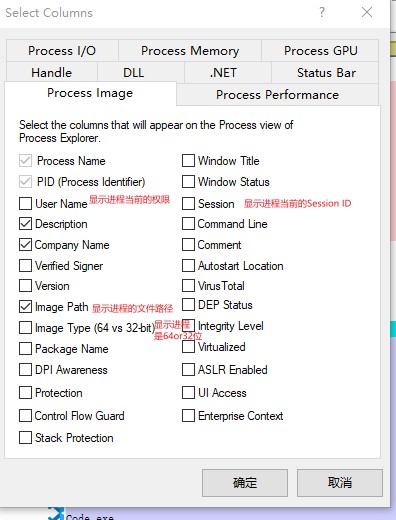
显示当前进程所加载的dll
1.通过这种方式可以观察我们的进程是否被注入DLL
点击”View”==》再点击”Lower Pane View”==》再点击”DLLs”即可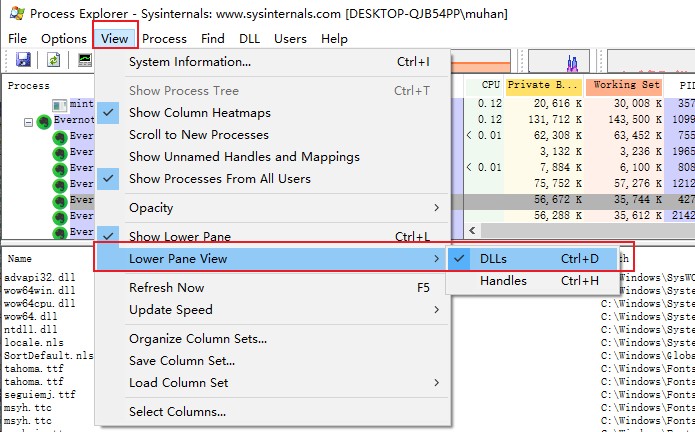
查看当前进程所加载的dll信息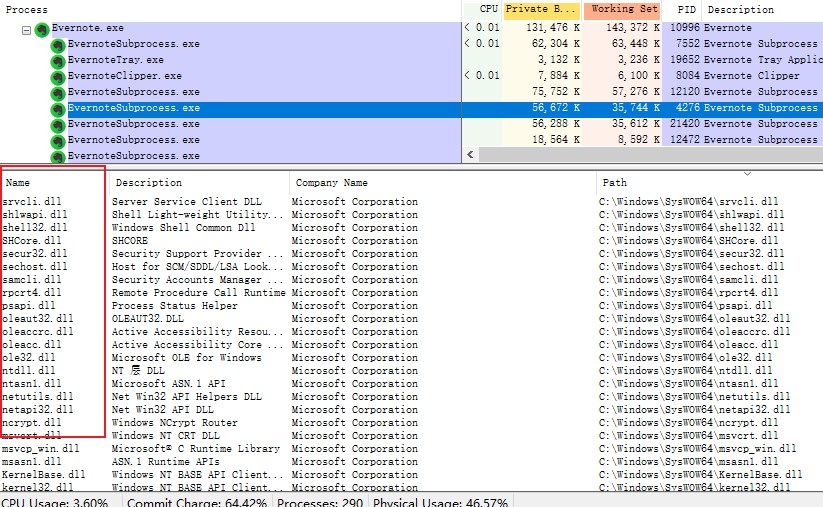
如果觉得当前展示的信息不够丰富,可以扩展展示列
鼠标放在”Name” “Description”…这一行,右键后,选择”Select Columns…”
如下,在”DLL”标签页,选中”Version”字段,点击“确定”即可拓展一列,显示dll的版本信息
展示效果如下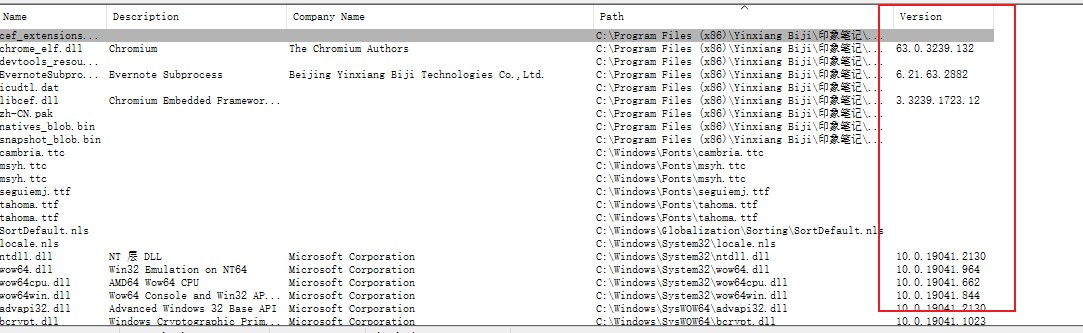
显示当前进程所占的系统资源句柄
1.查看当前进程占用的资源句柄表
点击”View”==》再点击”Lower Pane View”==》再点击”Handles”即可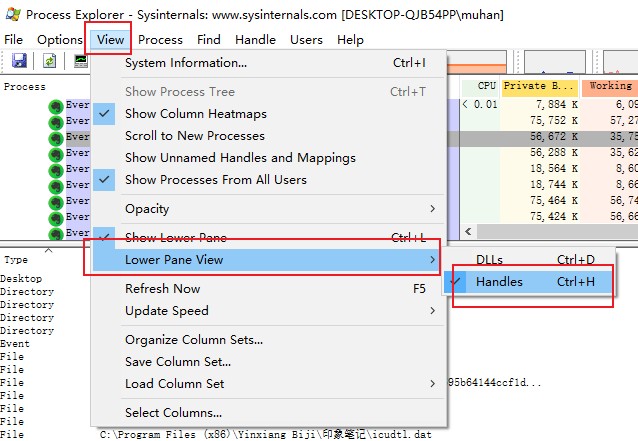
可以分析进程的逻辑,如占用的Event事件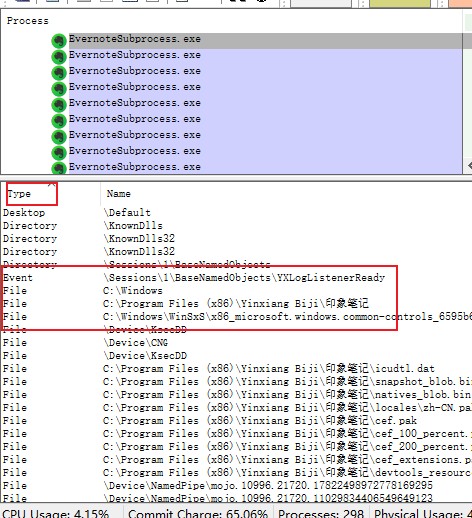
2.可以检查自己的程序是否有内核句柄泄露
打开”Select Columns”选项面板,打开”Handle”标签页,选择”Handle Value”选项,之后会显示句柄数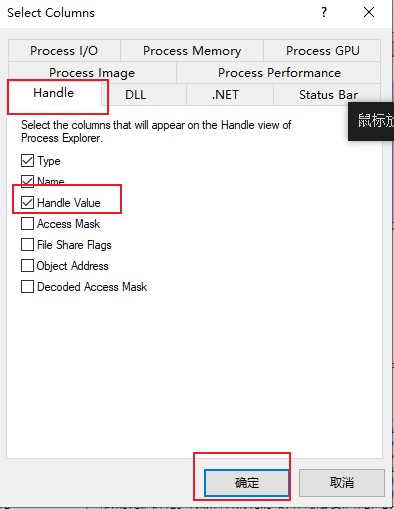
一般来说,如果句柄数一直在上涨,很可能就是句柄泄露了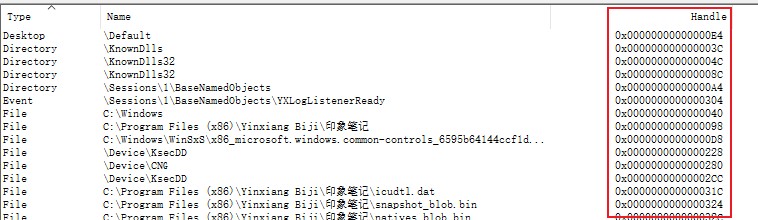
操纵进程及显示进程内部信息
1.选中要查看的进程,右键,选择”Properties”即可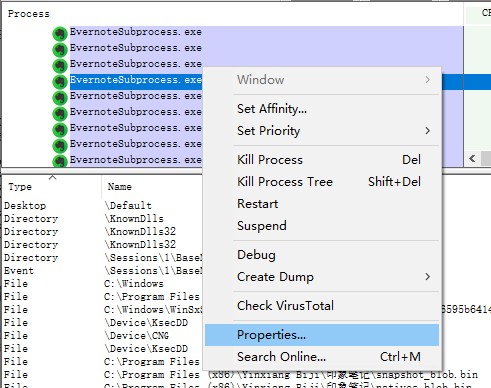
在展开的属性标签页里,查看自己关注的信息,比如当前使用到的环节变量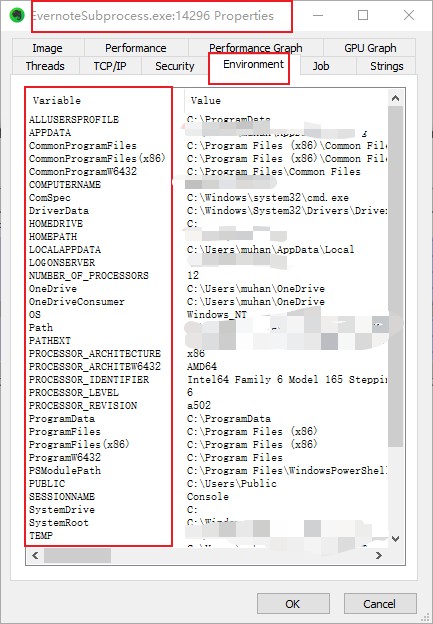
比如查看当前进程的用户组信息,特权等